Win10系统更新失败无法完成更新正在撤销更改的解决方法
2020-12-14
2129
0
故障现象:Win10经常会要求系统更新,但是往往就是会在更新的时候或者更新之后出现各种电脑问题,就在最近,Win10更新失败,提示“无法完成更新,正在撤销更改,请不要关闭你的计算机”,怎么都进不了操作系统。
那么遇到这个问题要如何解决呢?下面分享一下Win10系统更新失败无法完成更新正在撤销更改的解决方法。
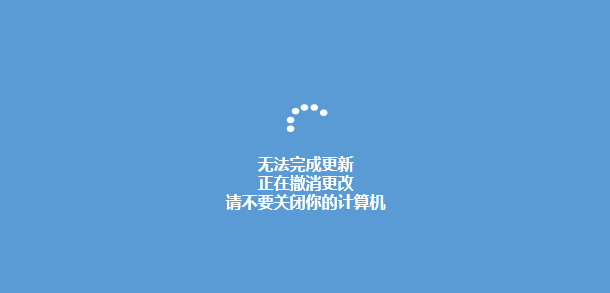
操作步骤:
1、首先按“Windows+R”输入“services.msc”打开服务,如图:
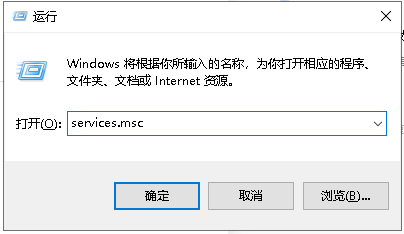
2、在服务界面确保 Background Intelligent Transfer Service、Cryptographic、Software Protection服务对应的“状态”栏都处于“已启动”。若发现某个服务被“禁用”,则双击打开对应服务,点击 启动-- 确定即可,如图:
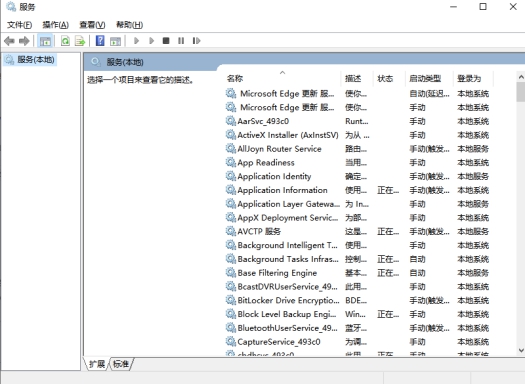
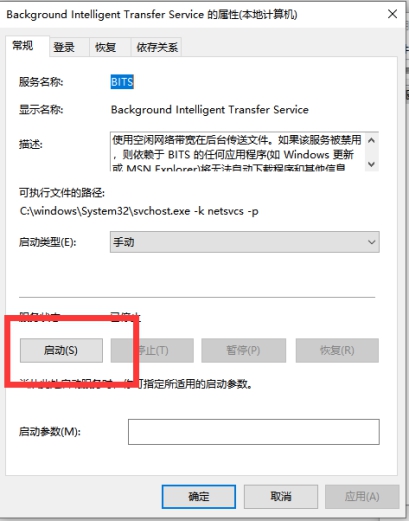
3、在服务界面找到 Windows Update 服务,单击右键,选择【停止】;
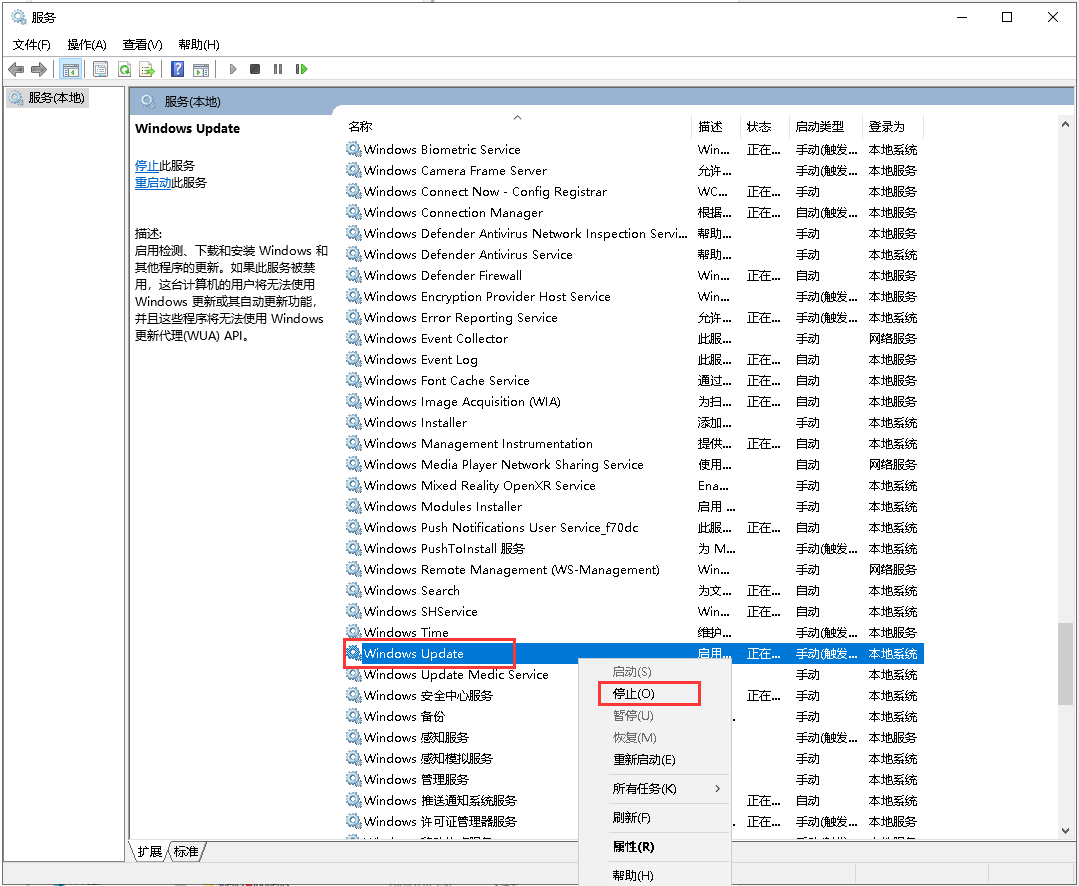
4、然后打开此电脑,接着打开C:Windows 文件夹,在windows 中找到 SoftwareDistribution ,将SoftwareDistribution文件夹重命名为任意名字;
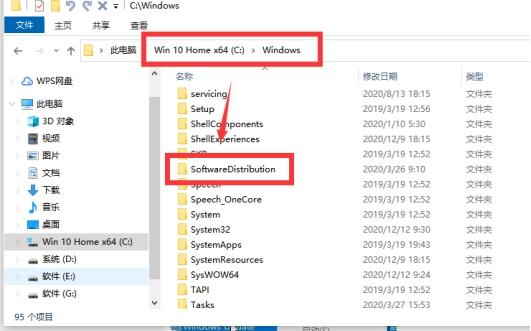
5、重新打开服务,在服务界面将Windows Update 服务单击右键选择启动即可。
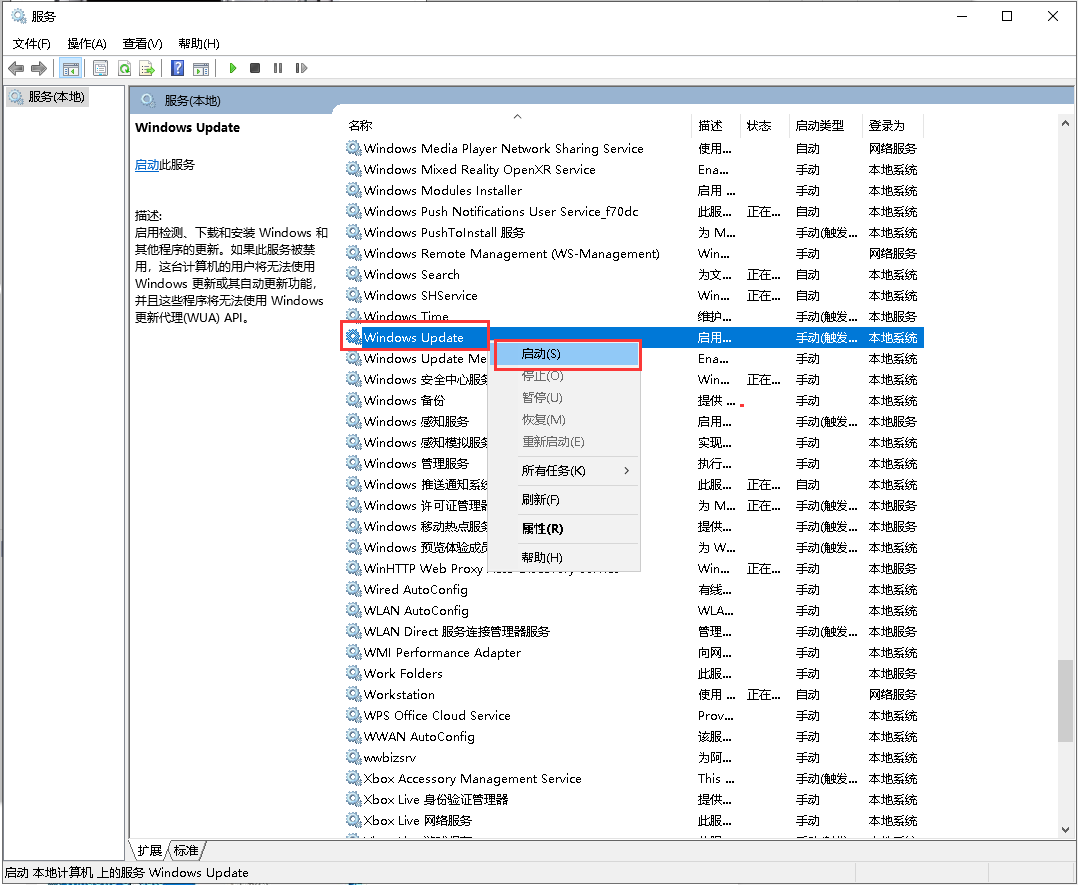
6、最后按下Win键+X,选择命令提示符(管理员),如图:
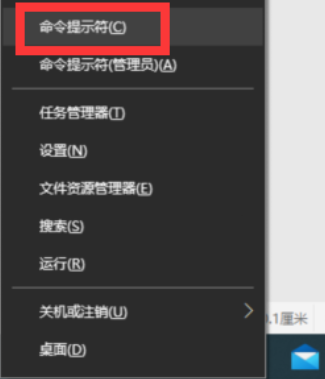
在命令提示符中输入:
Dism /Online /Cleanup-Image /CheckHealth
Dism /Online /Cleanup-Image /RestoreHealth
另外,如果你的电脑中安装了【XX卫士】、【XX管家】、【XX大师】、【XX助手】可以先拿它们开刀将他们卸载在说!
以上介绍的内容就是关于win10系统提示windows无法更新,正在撤销的解决方法,不知道大家学会了没有,如果你也遇到了这样的问题的话可以按照小编的方法自己尝试操作,希望可以帮助大家解决问题,谢谢。
温馨提示:攀升网站提供的技术方案与您产品的实际情况可能存在差异,请您认真阅读方案并知晓其示风险的情况下谨慎操作,避免造成任何损失。





